Android-apps die ondersteuning duwen uw mobiele meldingen direct naaruw computer is dertien in een dozijn in de Google Play Store. Als de meeste van de reeds beproefde oplossingen u echter doen verlangen naar een eenvoudige en uitgebreidere oplossing, kunt u overwegen om DeskNotifier een poging. Ontwikkeld door XDA-lid greenday123, DeskNotifier is een lichtgewicht, maar toch handige appdie bijna alle soorten Android-meldingen naar uw pc stuurt via Wi-Fi en USB-verbindingen. Of het nu gaat om gemiste oproepen, nieuwe volgende berichten, updates van de Google Play Store of meldingen van verschillende apps, DeskNotifier ondersteunt ze allemaal rechtstreeks naar uw Windows-computer te sturen via doorzichtige pop-upberichten. Bovendien kunt u ook sms-berichten verzenden naar de gewenste contacten, rechtstreeks vanaf uw bureaublad.
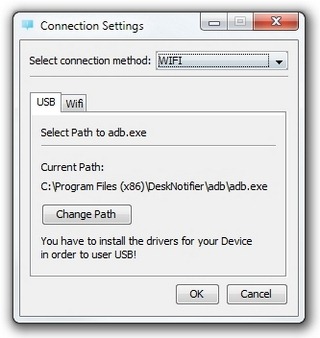
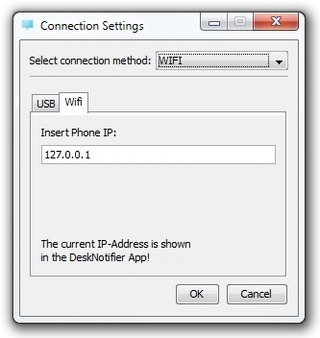
Net als bij verschillende andere vergelijkbare apps, DeskNotifier,werkt ook in combinatie met een servertoepassing aan de desktopzijde waarmee op afstand meldingen van uw mobiele apparaat naar de computer kunnen worden verzonden en ontvangen. De desktop-client van DeskNotifier is gratis beschikbaar en kan worden gedownload via de link onderaan. Zowel de mobiele als de desktoptoepassingen vereisen minimale configuratie. Dat gezegd hebbende, om een verbinding tussen de computer en het mobiele apparaat via USB tot stand te brengen, moeten de ADB-stuurprogramma's van uw apparaat op het systeem zijn geïnstalleerd.
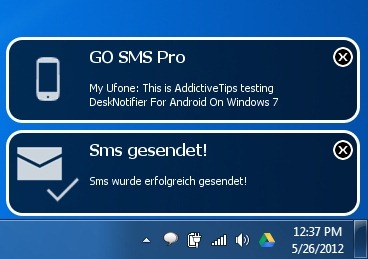
De desktop-app vraagt u na installatievoer de juiste IP-instellingen in en selecteer de gewenste verbindingsmodus (USB of Wi-Fi), evenals de taal (Engels of Duits). Op voorwaarde dat uw computer en mobiele apparaat dezelfde Wi-Fi-verbinding delen en de relevante app op het respectieve hostapparaat draait, wordt de externe verbinding automatisch tussen beide tot stand gebracht. Met de desktopclient kunt u alle onbeheerde meldingen in één oogopslag bekijken, met een simpele klik wissen en nieuwe sms-berichten verzenden naar een contact naar keuze.
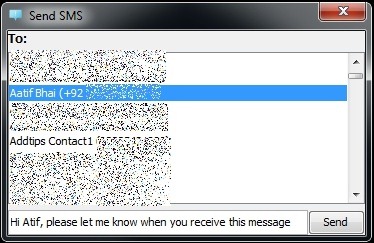
Laten we nu onze focus verleggen naar de mobiele app. Bij het opstarten vraagt de app u om de DeskNotifier optie vanuit uw apparaat Toegankelijkheidsinstellingen scherm. Vanuit de solitaire startscherminterface van de app kunt u de DeskNotifier-service schakelen (optie om de app ook automatisch te starten bij het opstarten), een testbericht verzenden naar uw pc en, belangrijker nog, de Wi-Fi IP op dit scherm invoeren in de desktop-app om de externe verbinding tot stand te brengen.
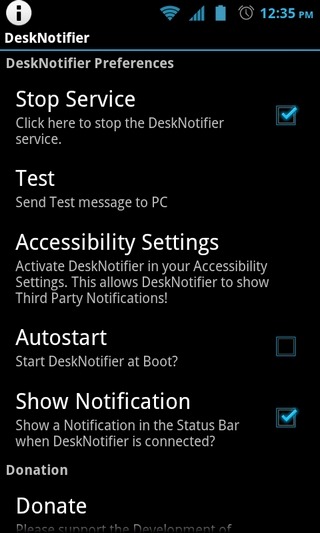
Na succesvolle koppeling met de computer wordt deAndroid-app duwt vrijwel elke nieuw ontvangen melding op uw bureaublad en geeft elke afzonderlijke melding weer via een apart, doorzichtig pop-upvenster recht boven het systeemvak. Elke melding blijft enkele seconden zichtbaar voordat deze verdwijnt. U kunt echter al uw meldingen bekijken door op elk gewenst moment op het pictogram van het berichtencentrum van de app te klikken.
Klik op om een individuele melding te wissenergens in het midden van het pop-upvenster. Afgezien van de conventionele inkomende oproep en nieuwe sms-meldingen, hebben we met succes de app getest om Android-meldingen van WhatsApp, Facebook, GO SMS Pro en de Google Play Store-app door te sturen.
DeskNotifier voor Android downloaden (Android-client)
DeskNotifier downloaden (pc-toepassing)


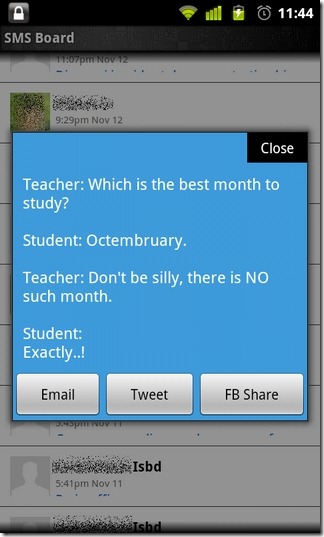









Comments